Te enseño a instalar LOGO Soft Comfort paso a paso para una instalación correcta. Cómo instalar LOGO!Soft V8.3 y sus condiciones, qué archivos vas a encontrar dentro del pack descargable de LOGO y qué hacer con cada uno de ellos. Qué versión debes instalarte y todos los pasos necesarios.
Este artículo pertenece al Curso de LOGO gratis. Al final del artículo encontrarás el acceso al Menú del Curso.
Índice de contenidos.
Condiciones para instalar LOGO Soft Comfort.
En primer lugar, antes de instalar LOGO Soft Comfort es imprescindible fijarte en qué versión necesitas instalar. Si vas a instalar las versiones de lOGO V8.0, V8.1 o V8.2 no tienes nada de qué preocuparte, simplemente es darle doble clic al archivo “.exe” y a funcionar.
Sin embargo, si vas a instalar la versión V8.3 de LOGO Soft Comfort debes tener en cuenta que antes de empezar la instalación, debes tener instalado en tu ordenador una versión anterior de LOGO!Soft, por ejemplo, puedes tener la V8.0 de LOGO y entonces ya podrá iniciar la instalación de la V8.3.
7 pasos para instalar LOGO SOft Comfort.
Probablemente ya hayas instalado alguna vez algún software en tu ordenador con anterioridad, por lo que, la instalación de LOGO Soft Comfort te va a resultar muy sencilla y rápida en comparación a otros tipos de software más pesados.
Comprobar si ya tienes una versión de LOGO instalada.
En primer lugar, recuerda que si vas a instalar una versión de LOGO V8.3 necesitas tener instalado en tu PC una versión anterior de LOGO! para poder instalar correctamente esta V8.3.
Por lo tanto, una vez compruebes que ya tienes una V8 instalada, puedes iniciar la instalación de LOGO Soft Comfort V8.3.
Asimismo, el proceso de instalación que te voy a explicar sirve para cualquier versión de LOGO, ya que los pasos son exactamente los mismos y las imágenes son realmente las mismas ya que utilizan el mismo proceso.
Buscar el archivo ejecutable de LOGO!
Por consiguiente, si quieres conocer con detalle cómo instalar LOGO SOft Comfort, en primer lugar, tienes que abrir la carpeta donde tengas ubicado el software LOGO que te has descargado.
Una vez dentro de la carpeta debes buscar el archivo ejecutable, que normalmente está compuesto por un nombre acabado en “.exe”.
Como resultado, si hacemos doble clic en el archivo ejecutable, se iniciará el proceso de instalación, abriendo la primera ventana de ayuda del instalador de LOGO!Soft.
Instalación de LOGO!Soft Comfort.
Como resultado, si hacemos doble clic en el archivo ejecutable, se iniciará el proceso de instalación del LOGO!Soft, abriendo la primera ventana de ayuda del instalador de LOGO!Soft.
Simplemente aparece una ventana indicando de qué software se trata, qué versión de LOGO estamos instalando y además podrás seleccionar el idioma de la instalación con un Menú desplegable que tienes disponible en la parte inferior.
Seleccionar directorio.
A continuación, la instalación de LOGO!Soft Comfort nos va a pedir que aceptemos las condiciones y acuerdos legales y nos pedirá introducir un directorio donde se guardará toda la información de sistema de este software en tu ordenador.
Por lo tanto, simplemente aceptamos y seleccionamos también la opción de tener un acceso directo en el escritorio y habremos finalizado el segundo paso en la instalación del Software LOGO.
Proceso para instalar LOGO SOft Comfort.
Por consiguiente, una vez aceptamos, automáticamente el software LOGO! Soft empieza a instalarse mostrando una ventana de evolución de la instalación. Además, te va indicando, a medida que el proceso sigue su curso, las nuevas características que soporta este nuevo software.
El proceso de instalación puede tardar minutos, pero no es un proceso muy costoso de tiempo.
Instalar drivers de cable USB-PC para LOGO.
Finalmente, cuando finaliza la instalación, se abrirá automáticamente una ventana donde te pregunta si quieres instalar un tipo de cable USB_PC para comunicación con el LOGO. esto queda a tu decisión si quieres o no quieres instalarlo, va a depender si vas a utilizar ese cable en un futuro.
Mientras tanto, sabemos que nuestro PLC LOGO tiene un puerto Ethernet y vamos a comunicarnos con él con un cable Ethernet standard, así que, si no te hace falta instalar este cable, le indicas que “NO” y acabará la instalación.
Instalación de LOGO Web Editor.
Parece que ya hemos terminado la instalación del LOGO Soft Comfort pero todavía tenemos una última opción de instalación y es que en el mismo software LOGO!Soft Comfort V8.3 tenemos habilitada la instalación de LOGO Web Editor.
Es decir, automáticamente después de instalar LOGO, nos aparecerá una ventana preguntando si queremos continuar instalando LOGO Web Editor LWE y si le damos a aceptar, iniciará la instalación.
Por consiguiente, si continuamos con la instalación del LOGO Web Editor nos preguntará una ubicación para la carpeta de destino de los archivos de sistema del LWE y simplemente le tenemos que introducir ese directorio y darle al botón de continuar.
Finalmente, si le damos al botón de instalar iniciará el proceso de instalación de LOGO Web editor y después de un tiempo finalizará el proceso indicándote que se ha acabado la instalación.
Ahora ya solo nos queda abrir el software LOGO Soft Comfort y empezar a trabajar. Pero en primer lugar me tendrás que dejar un comentario explicando si te ha resultado fácil la instalación o has tenido algún problema.
Espero que se te haya quedado claro este tema sobre cómo instalar software LOGO Soft Comfort. Ahora puedes ver el siguiente artículo donde te hablo del entorno de programación de LOGO!Soft. Nos metemos ya dentro del software para conocer todas sus herramientas y funciones, no te lo pierdas. Accede con el siguiente enlace:
Este artículo pertenece al Curso LOGO gratis. Puedes acceder al Menú principal del curso con el siguiente enlace, donde encontrarás un guion con todos los temas y desde ahí acceder a cualquiera de los artículos. Fácil y rápido:
Por cierto, si puede ser, déjame un comentario y dime lo que piensas sobre el artículo: bueno o malo, si crees que le falta algo, si te ha ayudado, lo que sea. De esta manera, yo podré mejorarlo y nos servirá a todos. Te contestaré en menos de 24h. Muchas gracias.

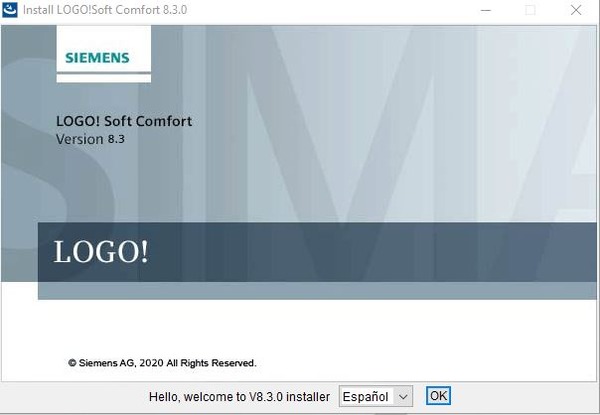
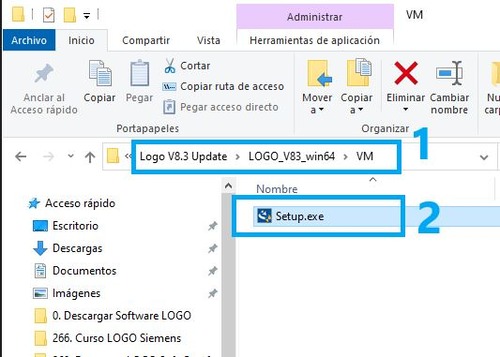
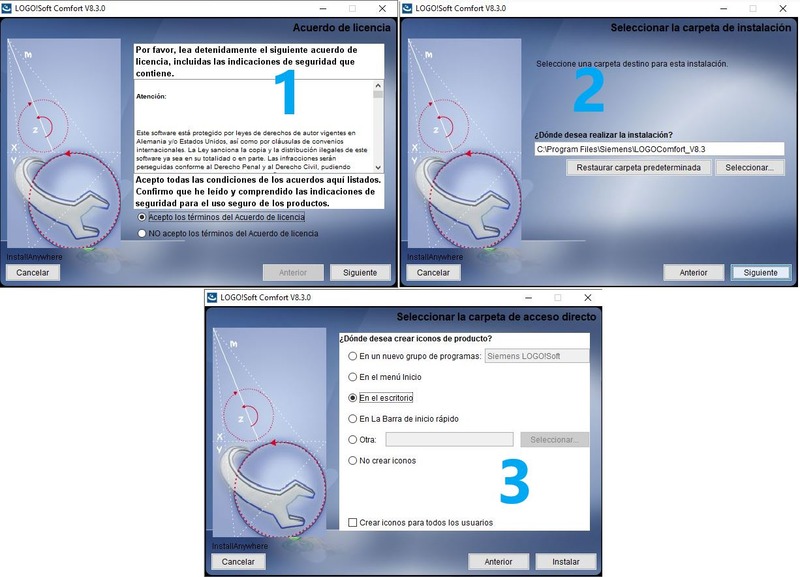
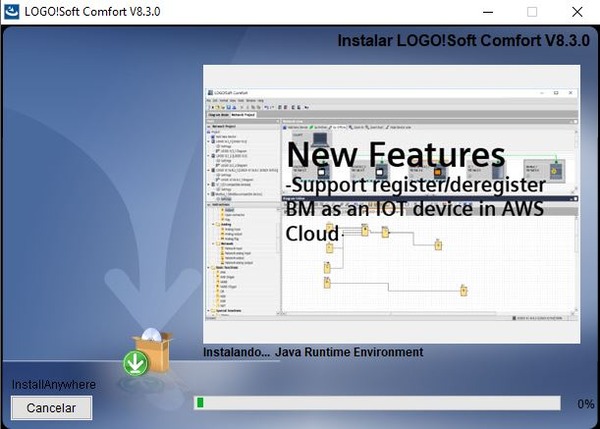
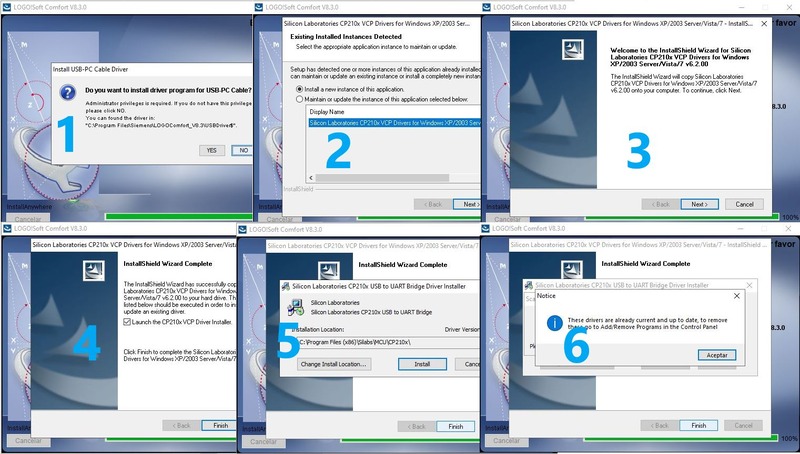
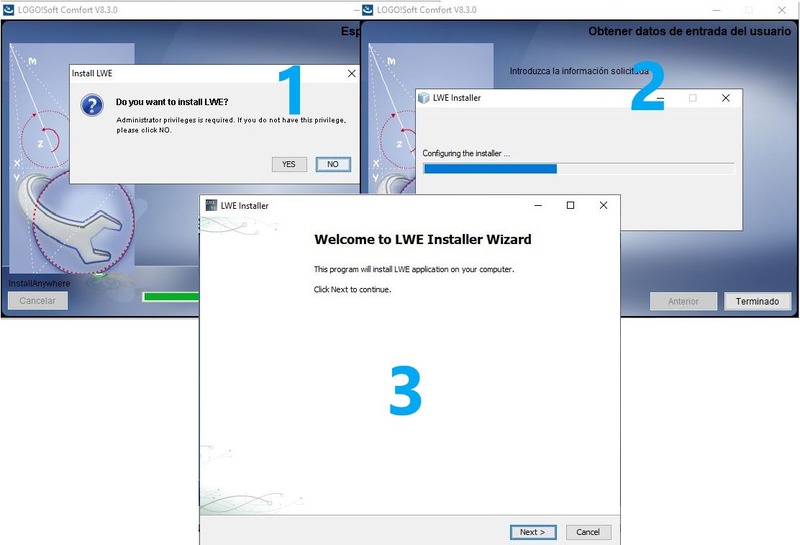
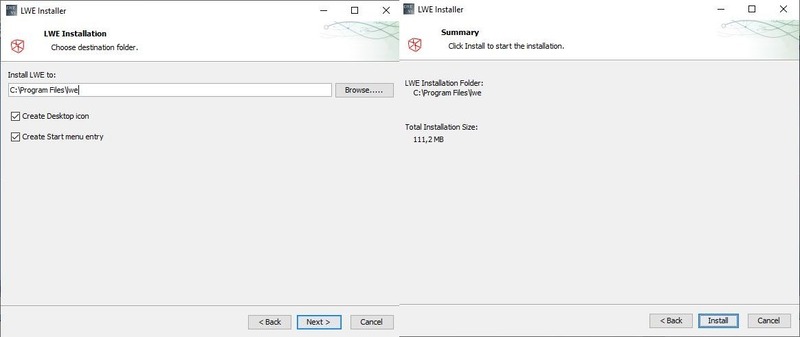
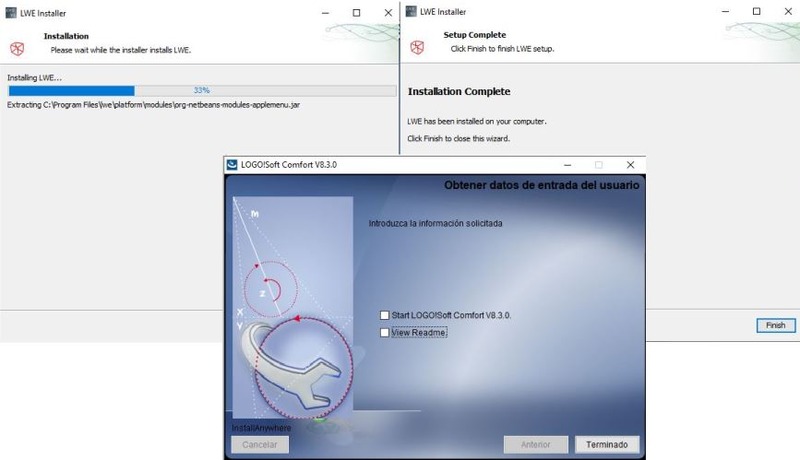

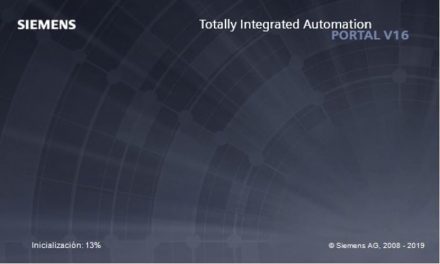
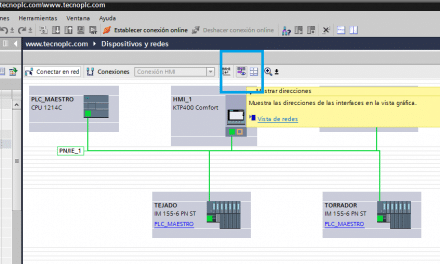

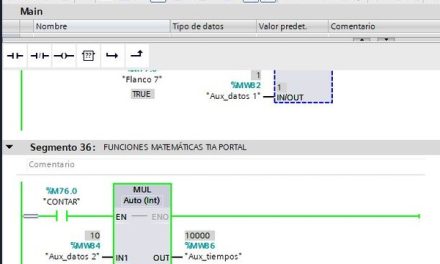




Super fácil el proceso. Gracias por darlo tan clarito.
Hola. Me alegro que te haya ayudado. Eso intento, que tengáis la información bien clara y detallada. Saludos.